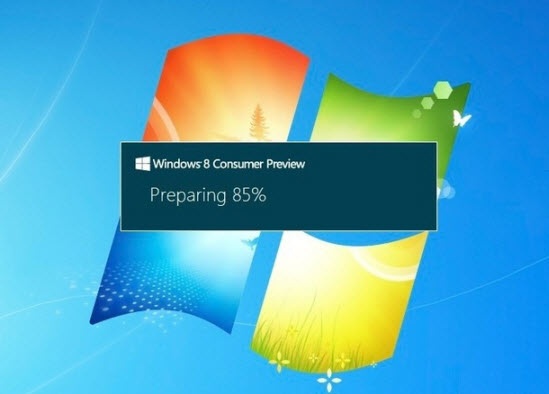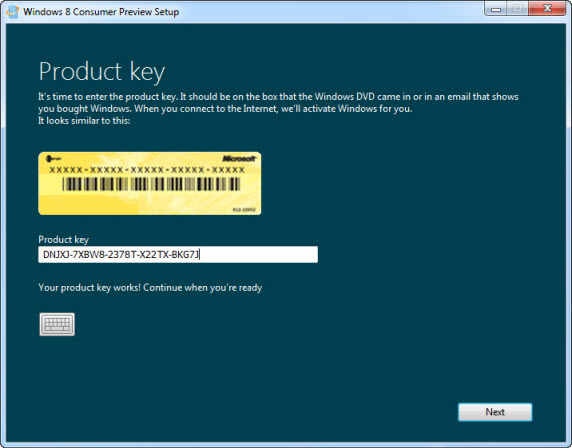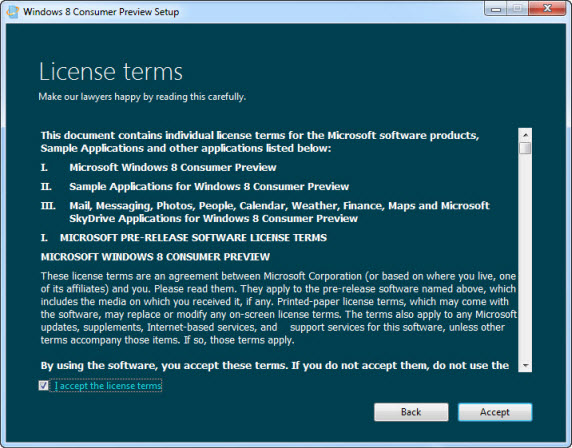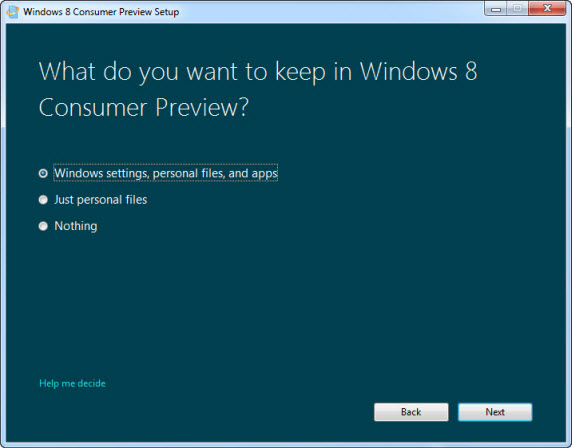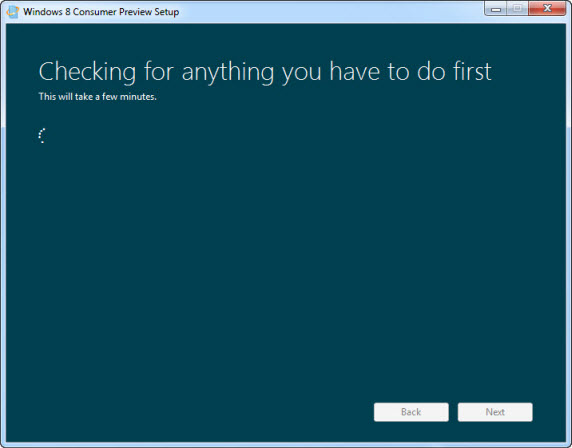จากบทความ ?เรื่องง่ายๆ กับการติดตั้ง Windows 8 Consumer Preview? เป็นการติดตั้ง Windows 8 แบบ Clean Install สำหรับวินโดวส์รุ่นนี้ถึงจะเป็นเพียงแค่ Consumer Preview แต่ทางไมโครซอฟท์ก็ให้ความสามารถติดตั้งแบบอัพเกรดมาด้วย
การอัพเกรดที่ว่านี้ถ้าทำจาก Windows 7 ไป Windows 8 มีข้อดีคือ โปรแกรมที่เคยลงใน Windows 7 จะอยู่ครบเกือบทั้งหมด ไม่ต้องมาลงโปรแกรมใหม่อีกรอบ แต่ถ้าเป็นการอัพเกรดจากวินโดวส์อื่นๆ ผลที่ได้ก็ตามตารางด้านล่าง
|
Current operating system |
What you can keep |
| Windows Developer Preview |
|
| Windows 7 |
|
| Windows Vista |
|
| Windows XP |
|
หมายเหตุ แม้อัพเกรดได้ก็จริงแต่หากไม่ชอบก็ไม่สามารถดาวน์เกรด ย้อนกลับมาเป็นวินโดวส์เดิมได้ ต้องทำการ Clean และลงใหม่หมด ?ซึ่งก็เป็นข้อคิดให้สำหรับผู้ที่จะทดลองใช้ได้ตัดสินใจเองนะครับ สำหรับผมก็เพียงมาบอกวิธีการอัพเกรดว่ามันทำได้
ก่อนอื่นก็ไปดาวน์โหลดไฟล์ติดตั้งที่เป็นไฟล์ ISO เมื่อได้มาแล้วก็เขียนเป็นแผ่นติดตั้งซะ บอกลิงค์ให้อีกครั้งก็ดี เพื่อท่านที่ยังไม่ได้อ่านบทความก่อนหน้านี้
แบบ 32 บิต ที่นี่
แบบ 64 บิต ที่นี่
มาเริ่มกันเลย?เมื่อได้แผ่นติดตั้งแล้วให้ใส่แผ่นเข้าเครื่องดับเบิลคลิกที่ไอคอนของแผ่นติดตั้ง วินโดวส์จะ Autorun ถ้าไม่ทำงานก็ให้ใช้ Windows Explorer เปิดแผ่นแล้วดับเบิลคลิกที่ไฟล์ Setup.exe ระบบจะทำการตรวจสอบเครื่องเราสักครู่
จากนั้น Windows 8 ถามหา Product key ให้ใส่ DNJXJ-7XBW8-2378T-X22TX-BKG7J
ต่อมาก็คลิกยอมรับ License
ต่อมา Windows 8 จะถามเราว่าจะเก็บค่าต่างๆของวินโดวส์เดิม ให้คลิกเลือกเก็บทั้งหมดได้แก่ Windows settings, personal files, and apps
Windows 8 ทำการตรวจสอบระบบที่มีอยู่เดิมทั้งหมด ใช้เวลาไม่นาน
เมื่อมาถึงหน้าก็พร้อมที่จะติดตั้งแล้ว เพียงคลิกที่ Install ก็จะเข้าขั้นตอนติดตั้งซึ่งจะดำนินการติดตั้ง เหมือนการติดตั้งแบบปรกติซึ่งสามารถอ่านวิธีการได้ที่บทความ ?เรื่องง่ายๆ กับการติดตั้ง Windows 8 Consumer Preview? แต่ขั้นตอนสุดท้ายในการตั้งค่า User จะน้อยกว่าการติดตั้งแบบปรกติเพราะ Windows 8 ได้รับค่าต่างๆ มาจากวินโดวส์เดิมมาแล้ว
ถ้าไม่มีอะไรผิดผลาดเราจะได้พบกับหน้า Start ของ Windows 8 Consumer Preview ในแบบ Metro Style นั้นก็หมายถึงเราสามารถโลดแลนไปกับความแปลกใหม่ของ Windows 8 ได้แล้วครับ
อย่างไรก็ตามการติดตั้งแบบอัพเกรด ตัว Windows 8 ยังเก็บข้อมูลหรือ Data ของวินโดวส์เดิมไว้ เผื่อเราจะได้สามารถเอาข้อมูลที่อยู่ในโฟลเดอร์นี้มาใช้งานได้ โดยเก็บไว้ที่โฟลเดอร์ Windows.old ถ้าใช้ Windows Explore เปิดที่ไดร์ฟ C: จะเห็นอยู่